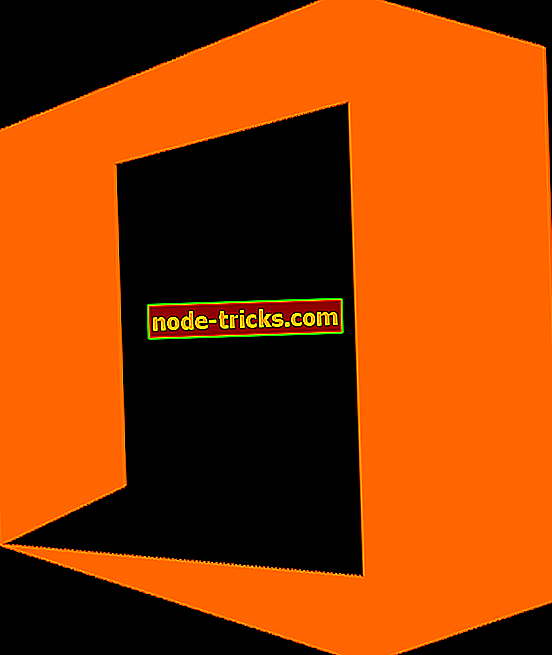Az asztali alkalmazások gyorsabbá tétele a Windows 10 rendszerben
A Windows 10 egy nagyon gyors operációs rendszer. De mi van, ha elmondjuk, hogy csak egy kicsit felgyorsíthatod? Lehetőség van arra, hogy az asztali alkalmazások gyorsabban indulhassanak el a Windows 10 rendszerben. Ma megmutatjuk, hogyan kell csinálni.
A Windows Vista korszak óta megpróbálták gyorsabbá tenni a Windows indítását az „Indítási késleltetés” funkció hozzáadásával. Ennek a funkciónak köszönhetően a Windows rendszerbe való bejelentkezéskor az indítóprogramok nem fognak egyszerre megnyílni. Ehelyett várják, amíg a Windows befejezi a folyamatok betöltését.
Ez a viselkedés átkerül a Windows 8 és a Windows 10 rendszerre, de úgy tűnik, hogy van mód annak letiltására és az asztali alkalmazás gyorsabb indítására.
A Windows 10 asztali alkalmazások gyorsabb indításához szükséges lépések
Az indítási késleltetés csökkentéséhez a következőket kell tennie:
- Indítsa el a rendszerleíróadatbázis-szerkesztőt. Nyissa meg a Rendszerleíróadatbázis-szerkesztőt a Windows gomb + R megnyomásával és a regedit beírásával a beviteli mezőbe.
- A Rendszerleíróadatbázis-szerkesztő megnyitása után az ablak bal oldali ablaktábláján a következő kulcsra kell navigálnia:
- HKEY_CURRENT_USERSoftwareMicrosoftWindowsCurrentVersionExplorerSerialize
- Ha a Serialize kulcs nem létezik, kézzel kell létrehoznia. Ehhez navigáljon erre az útvonalra:
- HKEY_CURRENT_USERSoftwareMicrosoftWindowsCurrentVersionExplorer
- Kattintson jobb gombbal az Explorer gombra. A menüből válassza az Új> Kulcs lehetőséget, majd a kulcsnévként adja meg a Serialize-t.
- Miután navigált a Serialize kulcsra, jobb egérgombbal kattintson a jobb oldali ablaktáblára, és válassza az Új> DWORD lehetőséget.
- Állítsa be a DWORD nevét a StartupDelayInMSec értékre, és állítsa 0 értékre.

Ez az, most már csak újra kell indítania a számítógépet, és meg kell vizsgálnia, hogy a desktopappok gyorsabban indulnak-e. Meg kell említenünk, hogy nem lehet teljesen letiltani az indítási késleltetést, de legalábbis így enyhén javíthatja a teljesítményt.
Természetesen, ha azt szeretné, hogy a Windows 10 alkalmazásai gyorsabban töltsenek be, akkor további további módszerek is használhatók. Megnyithatja például a Feladatkezelőt, és azonosíthatja azokat a alkalmazásokat és programokat, amelyek a CPU-t hogging. Ezután kattintson a jobb egérgombbal a problémás programokra, és válassza a „ Végső feladat ” lehetőséget.

Ha bármilyen észrevétele vagy kérdése van, írja le azt az alábbi megjegyzésekbe.
KAPCSOLÓDÓ KÉSZÜLÉKEK ELLENŐRZNI:
- Rögzítse a távoli asztali alkalmazás problémáit a Windows 10-es verziójában
- A Windows 10 S felhasználók mostantól letölthetik az Office Desktop alkalmazásokat
- Webhely futtatása asztali alkalmazásként a Windows 10 rendszerben [Hogyan]
A szerkesztő megjegyzése: Ezt a bejegyzést eredetileg 2015 novemberében tették közzé, és azóta frissült a frissesség és a pontosság érdekében.